
Innovate You Too - Governance, Risk & Compliance
Sistema de Controle de Imóveis :: SCI
Processo: Manter Rubrica
O que será abordado
1. Introdução
Rubrica é a coleção de dados que registra os códigos para alocação de Despesas e Receitas as quais serão de responsabilidade do Cliente (Locador) ou do Locatário.O acesso ao formulário de 'Rubricas' (FRM_RUBRICA) ocorre percorrendo-se o seguinte roteiro:
- No Menu Principal, clicar na opção 'Tabelas de apoio'
- No Menu Tabelas de apoio, clicar na opção 'Rubrica'
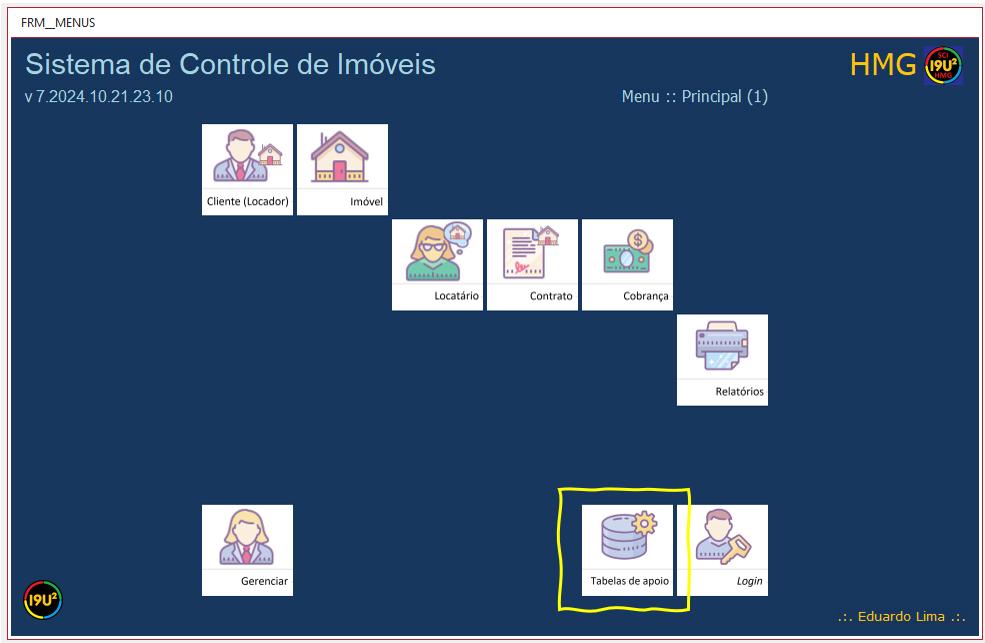
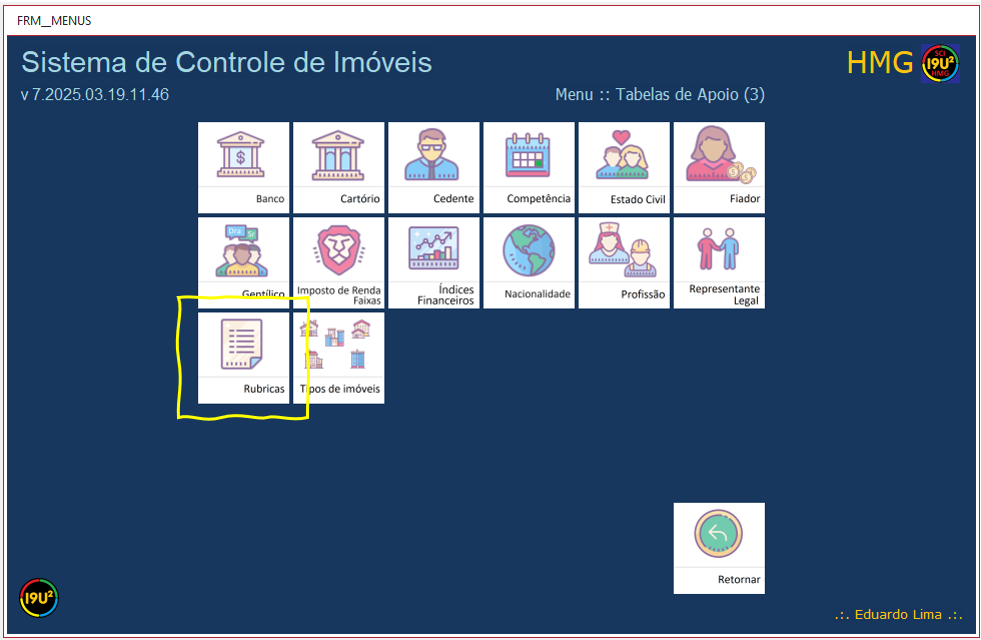
2. Objetos da guia 'Lista'
O sistema apresenta uma guia, denominada 'Lista', que relaciona as Rubricas que foram incluídas até o momento no Sistema.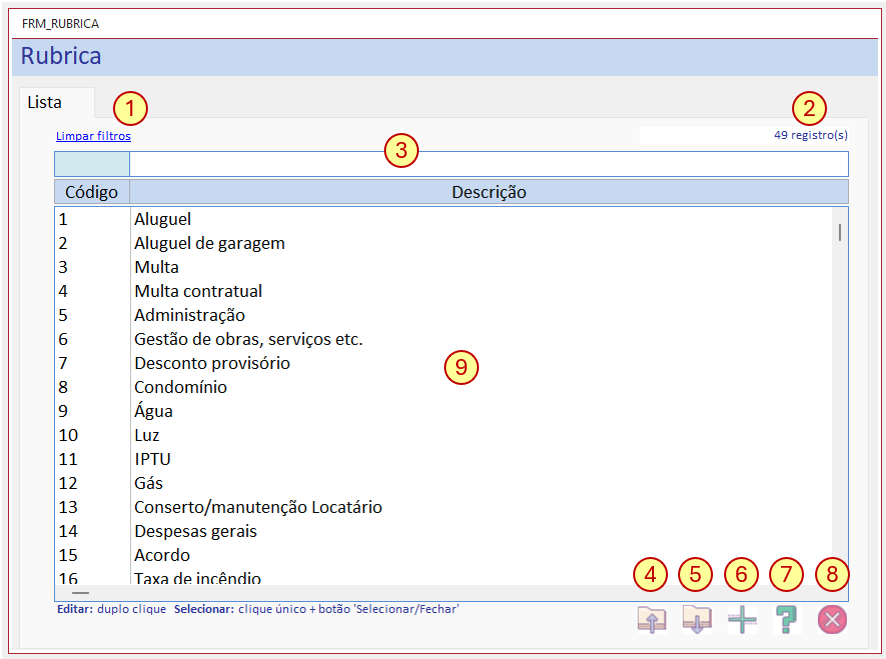
- (1) Link: 'Limpar filtros' com a função de limpar os campos destinados ao filtro, o que fará a guia 'Lista' apresentar todos os registros da coleção de dados.
- (2) Informação: No lado direito do formulário, poderá ser observada a quantidade de registros desta coleção de dados, de acordo com o filtro aplicado.
- (3) Bloco do formulário - Campos filtro: Campos destinados a filtragem de dados. Eles se comportam de forma cumulativa, ou seja, um dado digitado na primeira coluna soma-se ao da segunda, e assim por diante, aproximando-se ao máximo possível do item pretendido.
- (4) Botão de ação - Importar: símbolo de uma 'pasta com seta para cima' com a função de importar dados (arquivos *.txt) para esta coleção de dados. Esta funcionalidade é comumente utilizada para a importação de grande volume de dados de sistemas legados e deve ser supervisionada pela área de Suporte & Infraestrutura da I9U2. Neste link é possível acessar o layout de importação.
- (5) Botão de ação - Exportar: símbolo de uma 'pasta com seta para baixo' com a função de exportar toda a coleção de dados para planilha no formato '*.xlsx'. A planilha será gravada na pasta 'exportação'.
- (6) Botão de ação - Adicionar: símbolo de 'sinal matemático de adição' com a função de apresentar a guia 'Dados' e os campos desta coleção de dados para serem preenchidos.
- (7) Botão de ação - Tutorial: símbolo do 'sinal gráfico de interrogação' com a função de apresentar o tutorial relacionado à esta coleção de dados.
-
(8) Botão de ação - Fechar: símbolo da 'letra X em um círculo vermelho' podendo ter dois comportamentos quando o formulário é requisitado:
- pelo Menu de Opções: o símbolo apresentado é uma 'letra X em um círculo vermelho' com a função de fechar o formulário;
- por outro procedimento: assume o 'modo de seleção', retornando o item selecionado ao procedimento origem. Neste caso, se um item for selecionado, o ícone é modificado para o símbolo de uma 'mão simulando seleção' e, no caso contrário, o ícone original é mantido e nada é retornado ao procedimento origem.
- (9) Bloco do formulário - Lista de itens: ao efetuar dois cliques em um dos itens, a guia 'Dados' é apresentada com todos os campos preenchidos para visualização/edição do item selecionado.
3. Objetos da guia 'Dados'
Definiremos o comportamento dos parâmtros a seguir com base em três exemplos: uma Receita - Aluguel, uma Despesa - Condomínio e uma Despesa - Despesa de cartório, neste último caso, despesa de responsabilidade do Cliente (Locador). O Locatário nem saberá de sua existência, pois, ela não será exibidas no Boleto ou Aviso de Cobrança.3.1 O exemplo do 'Aluguel'
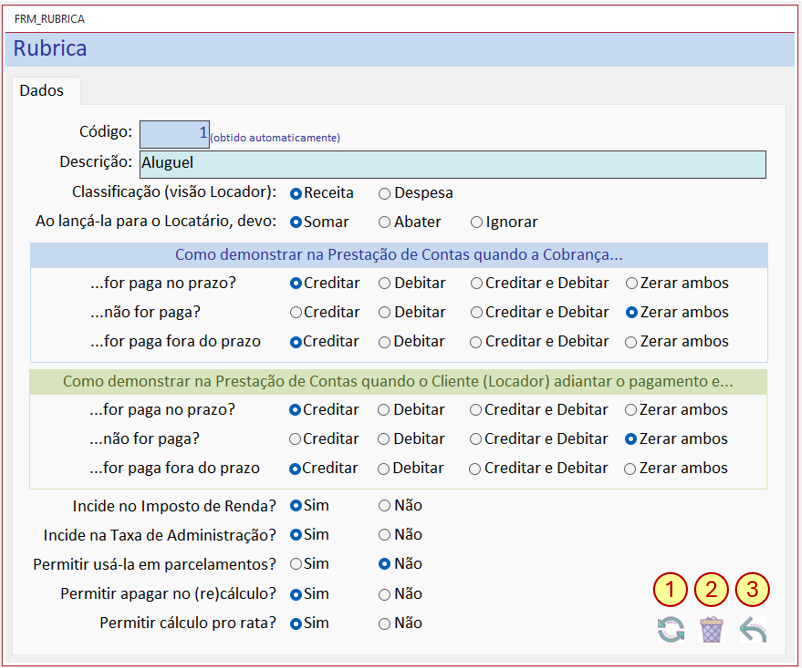
- Campo - Código: Sequencial atribuído automaticamente pelo sistema que identifica, unívocamente, um item da coleção de dados.
- Campo - Descrição: Descrição sucinta e clara do objetivo da rubrica, neste exemplo: 'Aluguel'.
- Controle - RadioButton: Classificação (visão do Locador), que define se a rubrica será uma 'Despesa' ou uma 'Receita', neste exemplo: 'Receita'.
- Controle - RadioButton: Ao lançá-la para o Locatário, o sistema deve 'Somar', 'Abater' ou 'Ignorar' a rubrica no processo de Cobrança para o Locatário, neste exemplo: 'Somar'.
-
Bloco do formulário - Como demonstrar na Prestação de Contas quando a Cobrança...
Lembrando que este informativo é exclusivo do Cliente (Locador) e que possui as colunas 'Débito' e 'Crédito', objeto das considerações a seguir
- Controle - RadioButton: ...for paga no prazo? que define se o sistema deve: 'Creditar', 'Debitar', Creditar/Debitar' ou 'Zerar ambos, neste exemplo: 'Creditar'.
- Controle - RadioButton: ...não for paga? que define se o sistema deve: 'Creditar', 'Debitar', Creditar/Debitar' ou 'Zerar ambos, neste exemplo: 'Zerar ambos'.
- Controle - RadioButton: ...for paga fora do prazo? que define se o sistema deve: 'Creditar', 'Debitar', Creditar/Debitar' ou 'Zerar ambos, neste exemplo: 'Creditar'.
-
Bloco do formulário - Como demonstrar na Prestação de Contas quando o Cliente (Locador) adiantar o pagamento e for paga...
Lembrando que as sinalizações à seguir são próprias de Despesas e não fazem muito sentido para Receitas, porém, a sinalização deve ser feita.
- Controle - RadioButton: ...for paga no prazo? que define se o sistema deve: 'Creditar', 'Debitar', Creditar/Debitar' ou 'Zerar ambos, neste exemplo: 'Creditar'.
- Controle - RadioButton: ...não for paga? que define se o sistema deve: 'Creditar', 'Debitar', Creditar/Debitar' ou 'Zerar ambos, neste exemplo: 'Zerar ambos'.
- Controle - RadioButton: ...for paga fora do prazo? que define se o sistema deve: 'Creditar', 'Debitar', Creditar/Debitar' ou 'Zerar ambos, neste exemplo: 'Creditar'.
- Controle - RadioButton: Incide no Imposto de Renda? que define se o valor incidirá para fins de Imposto de Renda, neste exemplo: 'Sim'.
- Controle - RadioButton: Incide na Taxa de Administração? que define se o valor deverá ser considerado para cálculo da Taxa de Administração, neste exemplo: 'Sim'.
-
Controle - RadioButton: Permite usá-la em parcelamentos? que define se a Rubrica poderá ser utilizada no formulário de Parcelamentos, neste exemplo: 'Não'.
No caso dos Parcelamentos é importande ressaltar que, se todas as rubricas forem habiltadas, poderão ocorer efetiso colaterais inesperados no sistema.
Imaginemos a rubrica 'Aluguel' habilitada para Parcelamentos.
Como o valor do 'Aluguel' é obtido, automaticamente, do registro do Contrato ativo durante o processo de preparação da Cobrança, se esta Rubrica for usada para registrar outros valores recebíveis pelo Cliente (Locador) é possível que ocorra uma confusão em alguns proessos sistêmicos e de entendimento na leitura do informe 'Prestação de Contas' já que a rubrica é a mesma.
Utilizar a rubrica 'Aluguel' em um plano de parcelamentos, sugere a necessidade de saldar alugueis acumulados e não pagos, fruto de uma negociação entre as partes. Neste cenário, sugere-se o uso de rubricas diferentes visando facilitar o entendimento do Cliente (Locador) na leitura da 'Pestação de Contas' e eventuais erros sistêmicos . - Controle - RadioButton: Permite apagá-la no (re)cálculo? Rubricas como Codomínio, Luz, Água, entre outras, são digitadas e não podem ser apagada e no caso de: Aluguel, Despesa Bancária, Parcelamentos, entre outras, são obtidas automaticamente e serão apagadas. Neste exemplo: 'Sim'.
- Controle - RadioButton: Permite cálculo pro rata? algumas Rubricas deverão ser calculadas de acordo com a data de início e finalização dos Contratos, neste exemplo: 'Sim'.
3.2 O exemplo do 'Condomínio'
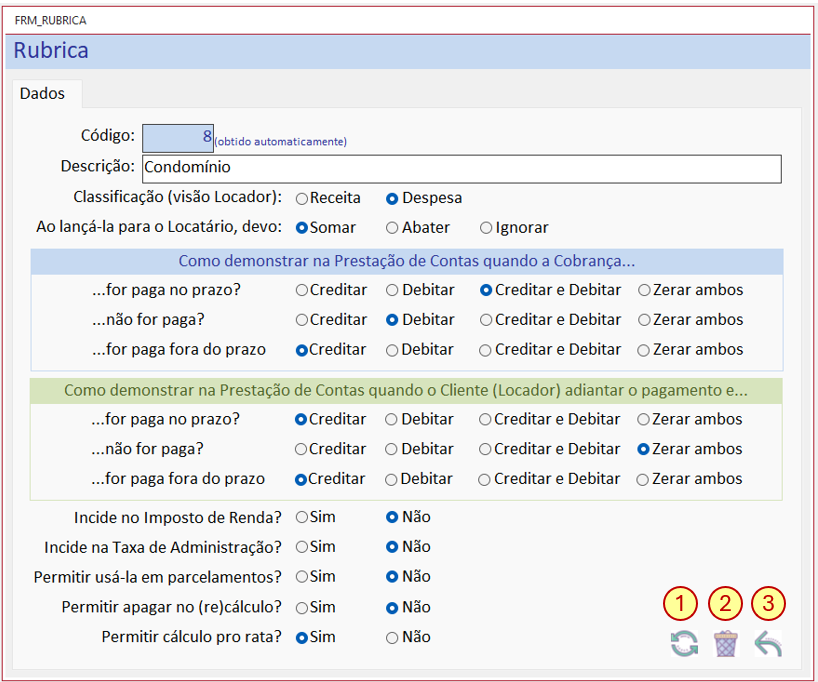
- Campo - Código: Sequencial atribuído automaticamente pelo sistema que identifica, unívocamente, um item da coleção de dados.
- Campo - Descrição: Descrição sucinta e clara do objetivo da rubrica, neste exemplo: 'Condomínio'.
- Controle - RadioButton: Classificação (visão do Locador), que define se a rubrica será uma 'Despesa' ou uma 'Receita', neste exemplo: 'Despesa'.
- Controle - RadioButton: Ao lançá-la para o Locatário, o sistema deve 'Somar', 'Abater' ou 'Ignorar' a rubrica no processo de Cobrança para o Locatário, neste exemplo: 'Somar'.
-
Bloco do formulário - Como esta Rubrica deve ser demonstrada na Prestação de Contas quando a Cobrança...
Lembrando que este informativo é exclusivo do Cliente (Locador) e que possui as colunas 'Débito' e 'Crédito', objeto das considerações a seguir
- Controle - RadioButton: ...for paga no prazo? que define se o sistema deve: 'Creditar', 'Debitar', Creditar/Debitar' ou 'Zerar ambos, neste exemplo: 'Creditar/Debitar', ou seja, o Cliente (Locador) apenas terá conhecimento da existência da cobrança desta rubrica e o valor não interferirá na Prestação de Contas.
-
Controle - RadioButton: ...não for paga? que define se o sistema deve: 'Creditar', 'Debitar', Creditar/Debitar' ou 'Zerar ambos, neste exemplo: 'Debitar',
ou seja, caso não ocorra o pagamento, o Cliente (Locador) deverá honrar esta despesa não paga, até o momento, pelo Locatário.
Importante destacar que, se o Imóvel estiver vazio (desalocado ou sem Contrato ativo) esta despesa será automaticamente debitada ao Cliente (Locador) na Prestação de Contas. - Controle - RadioButton: ...for paga fora do prazo? que define se o sistema deve: 'Creditar', 'Debitar', Creditar/Debitar' ou 'Zerar ambos, neste exemplo: 'Creditar', pois, entende-se que o Cliente (Locador) assumiu a despesa e deverá ser ressarcido logo que o pagamento for efetuado.
-
Bloco do formulário - Como demonstrar na Prestação de Contas quando o Cliente (Locador) adiantar o pagameeto e for paga...
Lembrando que as sinalizações à seguir são próprias de Despesas e não fazem muito sentido para Receitas, porém, a sinalização deve ser feita.
- Controle - RadioButton: ...for paga no prazo? que define se o sistema deve: 'Creditar', 'Debitar', Creditar/Debitar' ou 'Zerar ambos, neste exemplo: 'Creditar'.
- Controle - RadioButton: ...não for paga? que define se o sistema deve: 'Creditar', 'Debitar', Creditar/Debitar' ou 'Zerar ambos, neste exemplo: 'Zerar ambos'.
- Controle - RadioButton: ...for paga fora do prazo? que define se o sistema deve: 'Creditar', 'Debitar', Creditar/Debitar' ou 'Zerar ambos, neste exemplo: 'Creditar'.
- Controle - RadioButton: Incide no Imposto de Renda? que define se o valor incidirá para fins de Imposto de Renda, neste exemplo: 'Não'.
- Controle - RadioButton: Incide na Taxa de Administração? que define se o valor deverá ser considerado para cálculo da Taxa de Administração, neste exemplo: 'Não'.
- Controle - RadioButton: Permite usá-la em parcelamentos? que define se a Rubrica poderá ser utilizada no formulário de Parcelamentos, neste exemplo: 'Não'.
-
Permite apagá-la no (re)cálculo?: rubricas como Codomínio, Luz, Água, entre outras, são digitadas e não podem ser apagadas.
Aluguel, Despesa Bancária, Parcelamentos, entre outras, são obtidas automaticamente e podem ser apagadas, neste exemplo: 'Não'. - Controle - RadioButton: Permite cálculo pro rata? algumas Rubricas deverão ser calculadas de acordo com a data de início e finalização dos Contratos, neste exemplo: 'Sim'.
3.3 O exemplo do 'Depesa de cartório'
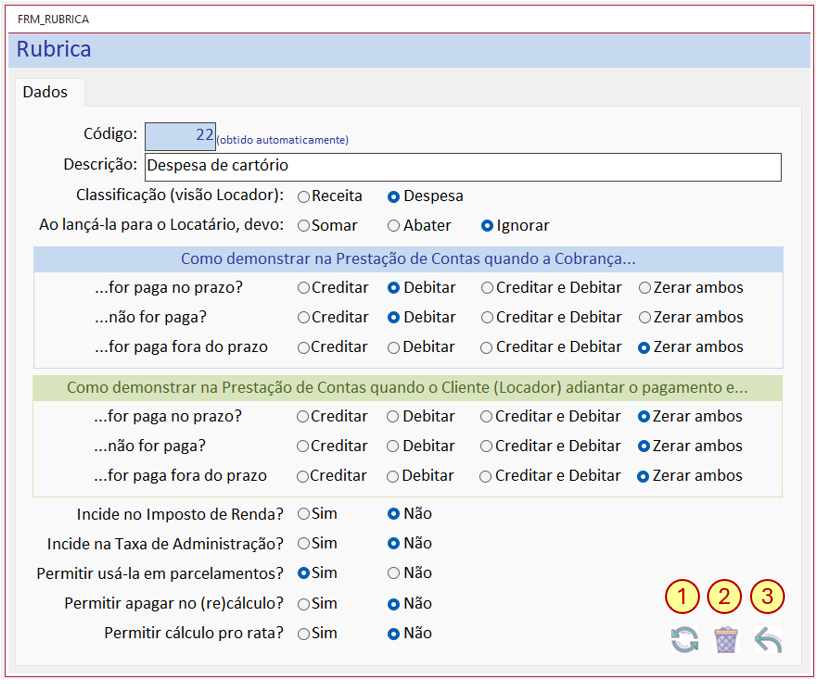
- Campo - Código: Sequencial atribuído automaticamente pelo sistema que identifica, unívocamente, um item da coleção de dados.
- Campo - Descrição: Descrição sucinta e clara do objetivo da rubrica, neste exemplo: 'Despesa de cartório'.
- Controle - RadioButton: Classificação (visão do Locador), que define se a rubrica será uma 'Despesa' ou uma 'Receita', neste exemplo: 'Despesa'.
- Controle - RadioButton: Ao lançá-la para o Locatário, o sistema deve 'Somar', 'Abater' ou 'Ignorar' a rubrica no processo de Cobrança para o Locatário, neste exemplo: 'Ignorar'.
-
Bloco do formulário - Como esta Rubrica deve ser demonstrada na Prestação de Contas quando a Cobrança...
Lembrando que este informativo é exclusivo do Cliente (Locador) e que possui as colunas 'Débito' e 'Crédito', objeto das considerações a seguir
- Controle - RadioButton: ...for paga no prazo? que define se o sistema deve: 'Creditar', 'Debitar', Creditar/Debitar' ou 'Zerar ambos, neste exemplo: 'Debitar', ou seja, o Cliente (Locador) é responsável pelo pagamento desta rubrica e o valor será lançado à debito na 'Prestação de Contas'.
-
Controle - RadioButton: ...não for paga? que define se o sistema deve: 'Creditar', 'Debitar', Creditar/Debitar' ou 'Zerar ambos, neste exemplo: 'Debitar',
ou seja, mesmo que não ocorra o pagamento, o Cliente (Locador) é responsável pelo pagamento desta rubrica e o valor será lançado à debito na 'Prestação de Contas'.
- Controle - RadioButton: ...for paga fora do prazo? que define se o sistema deve: 'Creditar', 'Debitar', Creditar/Debitar' ou 'Zerar ambos, neste exemplo: 'Zerar ambos', pois, entende-se que o Cliente (Locador) é responsável pela a despesa e e o valor será lançado à debito na 'Prestação de Contas'.
-
Bloco do formulário - Como demonstrar na Prestação de Contas quando o Cliente (Locador) adiantar o pagameeto e for paga...
Lembrando que as sinalizações à seguir são próprias de Despesas e não fazem muito sentido para Receitas, porém, a sinalização deve ser feita.
- Controle - RadioButton: ...for paga no prazo? que define se o sistema deve: 'Creditar', 'Debitar', Creditar/Debitar' ou 'Zerar ambos, neste exemplo: 'Zerar ambos'.
- Controle - RadioButton: ...não for paga? que define se o sistema deve: 'Creditar', 'Debitar', Creditar/Debitar' ou 'Zerar ambos, neste exemplo: 'Zerar ambos'.
- Controle - RadioButton: ...for paga fora do prazo? que define se o sistema deve: 'Creditar', 'Debitar', Creditar/Debitar' ou 'Zerar ambos, neste exemplo: 'Zerar ambos'.
- Controle - RadioButton: Incide no Imposto de Renda? que define se o valor incidirá para fins de Imposto de Renda, neste exemplo: 'Não'.
- Controle - RadioButton: Incide na Taxa de Administração? que define se o valor deverá ser considerado para cálculo da Taxa de Administração, neste exemplo: 'Não'.
- Controle - RadioButton: Permite usá-la em parcelamentos? que define se a Rubrica poderá ser utilizada no formulário de Parcelamentos, neste exemplo: 'Sim'.
-
Permite apagá-la no (re)cálculo?: rubricas como Codomínio, Luz, Água, entre outras, são digitadas e não podem ser apagadas.
Aluguel, Despesa Bancária, Parcelamentos, entre outras, são obtidas automaticamente e podem ser apagadas, neste exemplo: 'Não'. - Controle - RadioButton: Permite cálculo pro rata? algumas Rubricas deverão ser calculadas de acordo com a data de início e finalização dos Contratos, neste exemplo: 'Não'.
Botões comuns aos três exemplos
-
(1) Botão de ação - Atualizar: símbolo de 'setas circulares' com a função de atualizar as informações da coleção de dados.
Ao clicar neste botão de ação, o sistema emitirá uma mensagem de alerta para os campos obrigatórios que não tenham sido preenchidos adequadamente. -
(2) Botão de ação - Excluir: símbolo de uma 'lixeira' com a função de excluir o item da coleção de dados.
O sistema emitirá um alerta, caso seja detectado que o item está vinculado a outras coleções de dados e a exclusão não será permitida. -
(3) Botão de ação - Voltar: símbolo de uma 'seta apontando para a esquerda' com a função de retornar para a guia 'Lista'.
Caso alguma informação tenha sido digitada ou alterada, o sistema informará que elas não serão efetivadas no banco dados, se o retorno à guia 'Lista' for confirmado.